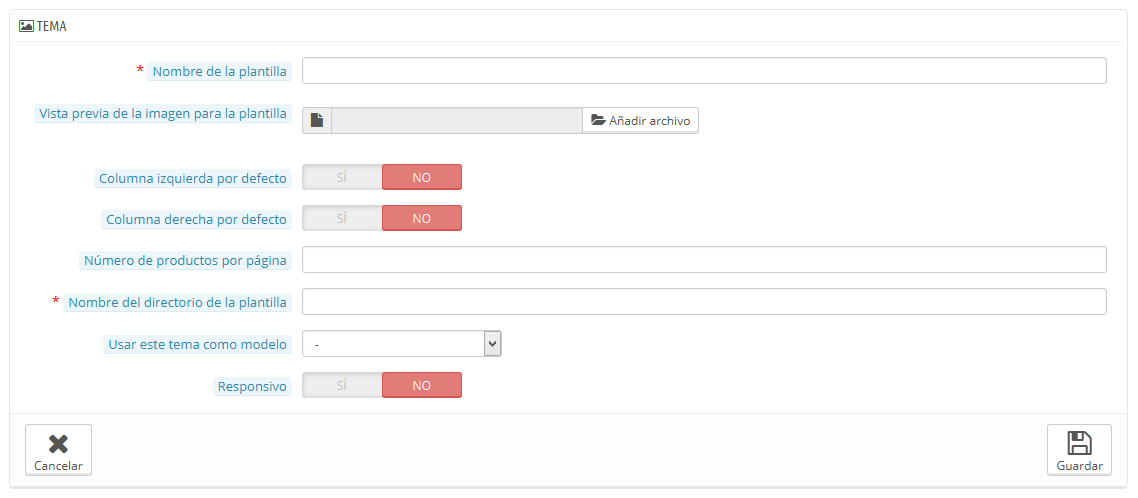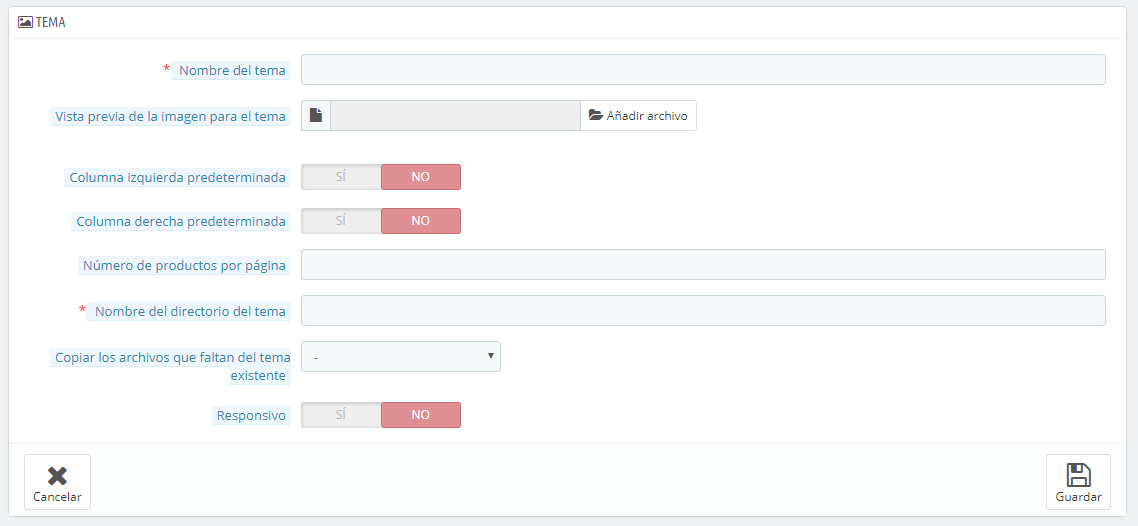...
Todo esto se realiza haciendo clic en el botón "Crear un nuevo tema", al que puedes tener accedo desde el botón "Añadir tema" situado en la parte superior de la pantalla. Tras realizar esta acción, un formulario aparecerá en pantalla.
Rellena los campos:
- Nombre del tema. Asegúrate que el nombre no esté siendo ya utilizado por otro tema (puedes comprobarlo desde el sitio web de Prestashop Addons).
- Vista previa de la imagen para la plantilla
- el tema. Siempre debes añadir una imagen de previsualización, ya que te servirá como recordatorio del aspecto del tema. Si no tienes una todavía, puedes incluirla cuando llegue el momento de lanzar el tema.
- Columna izquierda predeterminada y Columna derecha predeterminada. Indica si tu tema tiene una columna (o dos columnas), y si es así, en qué lado de la pantalla aparecerá. Este campo es puramente informativo, y puedes cambiarlo en cualquier momento.
- Nombre del directorio del tema. Trata de utilizar un nombre que sea identificativo con el nombre que tiene tu tema. Si aún no has creado una carpeta para los temas, PrestaShop creará una para ti.
- Copiar los archivos que faltan del tema existente. Este es el método más limpio para iniciar un nuevo tema a partir de los archivos de otro tema. Al comenzar, se recomienda utilizar este método para crear un nuevo tema a partir de los archivos del tema predeterminado, ya que esto te asegura disponer de todos los archivos necesarios.
- Responsivo. Indica si tu tema tiene un diseño responsivo o no (si no sabes lo que es un diseño responsivo, entonces probablemente deberías elegir "No"). Este campo es puramente informativo, puedes cambiarlo en cualquier momento.
...
| Info |
|---|
¿Es el tema que has creado tan bueno que piensas que otros comerciantes podrían estar interesados en comprarlo? Puedes venderlo en el marketplace oficial de temas y módulos de PrestaShop (Addons): http://addons.prestashop.com/. |
Exportar
...
un tema
Esta sección está disponible tan sólo cuando hay al menos un tema instalado en tu sitio PrestaShop. Esta opción te proporciona un método para exportar tu tema en el formato correcto (más concretamente con un archivo de configuración de trabajo).
...
Selecciona un tema y haz clic en "Exportación de plantillasExportar tema". Un formulario de configuración se mostrará en pantalla, en donde podrás ajustar los parámetros de la exportación del tema: nombre del autor, módulos del tema que deseas exportar, nombre del tema, versiones de compatibilidad, etc.
...